Express Animate: Eine kostenlose Videobearbeitungs- und Animationssoftware für Windows
Wenn es darum geht, Videos für das Web auf YouTube oder anderen Plattformen zu erstellen, ist es wichtig zu beachten, dass Sie die besten Tools benötigen, die Sie in die Finger bekommen können. Nun, die Chancen stehen gut, dass Sie sich die Premium-Tools nicht leisten können, also werden wir in diesem Sinne über Express Animate sprechen .
Dies ist ein Tool für Animatoren, die ihren Videos etwas Glanz verleihen möchten. Damit können Benutzer Objektanimationen, Spezialeffekte, Videoübergänge und vieles mehr erstellen. Aus den Tagen, in denen wir diese Windows 10-Software verwendet haben, sind wir zu mehreren Schlussfolgerungen gekommen, und wir werden heute darüber sprechen.
So verwenden Sie Express Animate
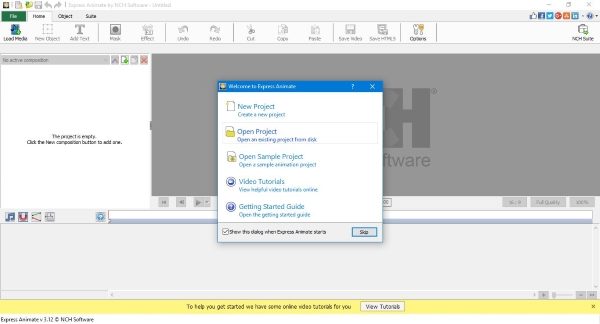
Sobald Sie das Tool heruntergeladen haben, fahren Sie fort und beginnen Sie mit der Installation. Sie werden ein Fenster sehen, in dem Sie gefragt werden, ob Sie optionale Software installieren möchten. Sie können dies tun, wenn Sie möchten, aber wir werden heute nicht über diese Tools sprechen.
Nachdem Sie die Tools übersprungen oder installiert haben, schließt Express Animate die Installation ab. Das Programm öffnet automatisch das Bearbeitungstool, in dem Sie den größten Teil Ihrer Arbeit erledigen werden.
Hier können Sie ein neues Projekt erstellen, ein vorhandenes Projekt öffnen oder ein Beispielprojekt öffnen.
Videos bearbeiten
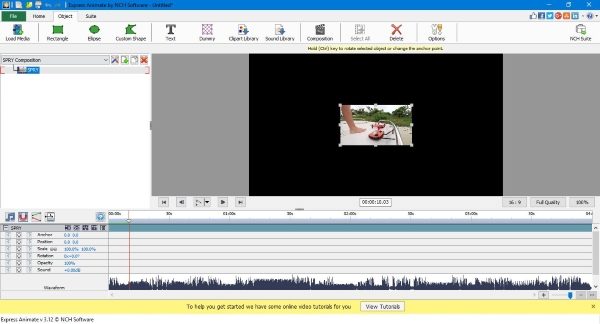
Wenn Sie zuvor andere Videobearbeitungsprogramme verwendet haben, sollten Sie wenig Probleme haben, sich in der Benutzeroberfläche von Express Animate zurechtzufinden(Express Animate) . Es ist nicht auffällig, aber es ist funktional, und das ist wichtiger als ein hübsches Gesicht.
Um ein Video zu bearbeiten, klicken Sie auf Lokale Medien(Local Media) , navigieren Sie zu Ihrem Videoordner und importieren Sie Ihre bevorzugte Datei in das Programm. Nach(Once) dem Hinzufügen wird das Video automatisch in der Timeline angezeigt(timeline) , und von dort aus können Benutzer das Video zuschneiden oder andere Objekte hinzufügen.
Klicken Sie beispielsweise oben auf die Option „ Objekt(Object) “ und wählen Sie ein beliebiges Objekt aus, das ein zentraler Bestandteil Ihres Videos sein soll. Sie können auch Text, Cliparts, Sound und vieles mehr hinzufügen. Nun, die Leute werden nicht auf eine Menge Funktionen stoßen, aber was hier geboten wird, ist gut genug für den Amateur.
Klicken Sie für weitere Optionen auf Home und wählen Sie die FX-Effektfunktion(FX Effect) , mit der Sie mehrere Spezialeffekte in Ihr Video einbauen können.
Um einen Effekt hinzuzufügen, klicken Sie mit der rechten Maustaste auf das Video in der Timeline und wählen Sie dann Neuen Animationsschlüssel hinzufügen . (Add)Dies sollte die Schaltfläche FX-Effekte(FX Effects) hervorheben , und von dort aus können Sie sie verwenden, um beliebige Effekte hinzuzufügen.
Produzieren Sie Ihr Video
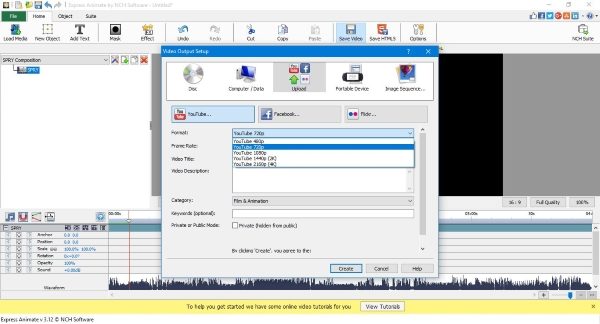
Nachdem Sie Ihr Video bearbeitet haben, ist es jetzt an der Zeit, es zu produzieren und ins Internet hochzuladen. Was Sie tun müssen, ist auf Home zu klicken und dann Video speichern(Save Video) auszuwählen . Hier haben Sie fünf Optionen zur Auswahl, und zwar wie folgt:
- Rabatt
- Computerdaten
- Hochladen
- Mobiles Gerät
- Bildfolge
Wenn Sie ein YouTuber sind, klicken Sie auf Hochladen(Upload) , legen Sie dann die Auflösung des Videos fest und laden Sie es dann direkt von Express Animate auf (Express Animate)YouTube hoch . Wenn Sie möchten, können Sie Ihre Videos sogar auf Facebook oder Flickr hochladen .
Der einzige Nachteil, auf den wir hier gestoßen sind, ist die Tatsache, dass das Rendern länger dauert als bei einigen anderen Video-Editoren, aber die Upload-Zeit hängt alles von der Geschwindigkeit Ihrer Internetverbindung ab.
Insgesamt ist dies ein gutes Werkzeug, das so funktioniert, wie es sollte. Nicht viele Funktionen, aber wenn Sie nur grundlegende Videobearbeitung durchführen möchten, ist Express Animate mehr als gut genug für Ihre Bedürfnisse. Laden Sie Express Animate(Download Express Animate) gleich jetzt über die offizielle Website hier(here)(here) herunter .
Lesen Sie weiter(Read next) : Beste kostenlose 2D- und 3D-Animationssoftware(Free 2D & 3D Animation Software) für Windows.
Related posts
Teilen Sie Dateien mit jedem mit Send Anywhere für Windows PC
VirtualDJ ist eine kostenlose virtuelle DJ-Software für Windows-PCs
Alt-Tab Terminator erweitert die standardmäßige Windows-ALT-Tab-Funktionalität
So tauschen Sie Festplatten in Windows 11/10 mit Hot Swap aus
Beste kostenlose Stundenplan-Software für Windows 11/10
KeyTweak: Tastaturtasten auf Windows-PCs neu zuweisen und neu definieren
Erstellen Sie webfreundliche Bilder mit Bzzt! Bildbearbeitung für Windows PC
Beste kostenlose ISO-Mounter-Software für Windows 11/10
Konvertieren Sie EPUB in MOBI - Kostenlose Konvertierungstools für Windows 10
Kostenlose Software zum Löschen leerer Ordner in Windows 11/10
Dictionary .NET ist eine Desktop-Übersetzeranwendung für Windows-PCs
Blockieren Sie die Ausführung von Programmen in Windows 10 mit AskAdmin
Beste kostenlose Barcode-Scanner-Software für Windows 10
Comet (Managed Disk Cleanup): Alternative zum Windows Disk Cleanup Tool
Beste kostenlose Molecular Modeling-Software für Windows 10
Beste kostenlose Partition Manager-Software für Windows 11/10
Beste Software & Hardware Bitcoin Wallets für Windows, iOS, Android
Beste kostenlose Treiber-Update-Software für Windows 11/10
Mit Hide my Windows können Sie laufende Programme vom Desktop und der Taskleiste ausblenden
Peppen Sie Ihren Kirchengottesdienst mit Songview für Windows 11/10 auf
